 Собственно о чем это? О том, какое стороннее ПО лучше использовать для улучшения симулятора и комфортной работы с ним.
Собственно о чем это? О том, какое стороннее ПО лучше использовать для улучшения симулятора и комфортной работы с ним.
Зачем нужна данная статья? Потому что в наши ряды постоянно добавляются люди-новички (и не только), которые будут задавать вопросы по теме настройки симулятора. Я постараюсь вкратце описать то, самое необходимое, что нужно в первую очередь, а надо оно или нет, решать каждому самостоятельно. Как то так.
Лан.. Поехали 🙂
Итак, с чего начинается Родина 🙂 Вернее с чего мы начинаем строить сим чтобы все работало правильно и без проблем? С установки ОС и прочих драйверов и обновлений. Рекомендуемая ОС это Win7 x64. Версия особо значения не имеет, но лучше не ниже Home Premium, т.к у Home Basic есть некие ограничения, например объем максимально поддерживаемой памяти всего 8Гб, и то, у 64 битной версии. В принципе сравнение версий в таблице ниже:
Далее, после установки выбранной версии ОС идем сразу на Windows Update и ставим все-все обновления которые нам предложат.
Не забываем установить библиотеки Microsoft .NET Framework 4, и Visual C++. Для владельцев 64-битных ОС, ставим соответственно 32 и 64 битные версии библиотек.
Так же не забываем обновить DirectX.
Потом очень важно установить все самые крайние драйвера на оборудование. Помочь нам в этом сможет такая замечательная тулза как Driver Genius.
После чего собственно можно сделать бэкап системы при помощи например True Image 2013. Очень удобно настроить инкрементное бэкапирование, чтобы каждый раз не писать тонну гигабайт, а добавлять в бэкап только изменения внесенные в систему с момента последнего бэкапа. Так же можно будет и восстановиться, с любого удобного бэкапа. Углубляться в принцип работы данной программы я не буду, к ней идет отличный мануал, да и саппорт у них очень адекватный (если что :))
Это подготовительная часть перед установкой сима. Далее ставим симулятор на удобный для вас диск или раздел. Подробностей про железо я тут касаться не буду, т.к уже на нашем сайте есть в этом разделе материалы по этим вопросам.
Я обычно делаю следующим образом после установки сима:
- Выпиливаю все дефолтные самолеты, за исключением Aircreation_582SL и какого-нибудь Boeing 747. Он мне потребуется для дальнейшей настройки управления, а потом и его выпиливаю.
- Удаляю все дефолтные настройки управления клавиш и осей, т.к все будет настраиваться через FSUIPC, и если будут пересечения дефолта с модулем, то будут интересные последствия 🙂
- Настраиваю NVIDIA Inspector. Как это сделать, я писал тут.
- Делаю бэкап диска с симулятором. Он у меня установлен на отдельный SSD, и далее туда буду ставить разное ПО о котором речь пойдет ниже. Бэкап нужен понятно на случай, если что пойдет не так в какой-то момент. Лучше потратить полчаса на восстановление, чем все заново устанавливать и настраивать.
После чего в ход идут разные утилиты и модули.
- PETE DOWSON – FSUIPC4 – основной модуль который обеспечивает очень максимально расширенные настройки управления и не только. Пример как с ним работать, написал Alex-BUKA. Скачать данный мануал можно тут. Без этого модуля я уже честно говоря не очень представляю корректную работу с симулятором. Работает он как с FSX, так и FS 2004 и Prepar3D. В принципе для чего я оставлял дефолтный Boeing, чтобы контролировать настройку выпуска закрылков и интерцепторов например. В этом модуле можно повесить на джойстики и штурвалы все оси и кнопки, а так же настроить воздействие турбулентности, видимость и т.д. Так же в него можно прописать кучу утилит которые должны стартовать при запуске сима, и которые приходилось ранее запускать руками. После этого при старте сима все тулзы прописанные в модуль стартуют автоматически.
- Далее, EzDok Camera. Это очень удобный инструмент для настройки фиксированных видов как в кокпите, там и снаружи самолета по горячим клавишам. Почему я говорил ранее выпилить все дефолтные настройки симулятора, потому что обязательно в Ezdok получиться повесить какой-то вид камеры на сочетаний клавиш которое используется в дефолте в симе. Например я люблю виды кокпита вешать на сочетания клавиш Ctrl+1, Ctrl+2 и т.д. В дефолтном симе на эти сочетания повешены настройки радио, и при переключении вида начинается какая-то морзянка например :). Есть неплохой мануал по настройке этой утилиты на русском языке. Скачать можно тут или почитать еще аналогичный мануал здесь. Причем обязательно надо обновиться до версии 1.17, т.к в ней добавлена возможность подгружать готовые пресеты камер или сохранять свои настройки. Обновления берутся на форуме продукта. С некоторыми танцами с бубном заводится в P3D
- Так же рекомендуется использовать такой железячный девайс как TrackIR. Без него уже почему-то в симуляторе никуда, и в паре с EzDock очень повышается комфортность при обзоре в кокпите. Есть профиль для TrackIr который по моему мнению наиболее удобен для работы в симе – все плавно и удобно. Скачать его можно по этой ссылке.
- Планировщик полетов. Можно использовать например онлайн- планировщики, например этот или этот. Но у них есть один минус: они не умеют сохранять готовые планы полета в формат планов популярных самолетов (PMDG, Level-D и т.д). Хардкорщикам понятно по приколу забивать план полета полностью руками. но поскольку материал в основном для новичков, то для них это будет несколько проблематично. Да и мне если честно не по приколу забивать ручками какой-нить маршрут из LLBG в KBOS :). Поэтому я рекомендую к использованию такой инструмент как FLIGHTSIM COMMANDER. В дополнение ко всему, в нем при сохранении плана полета можно выбрать стоянку или гейт, на которой загрузится самолет при запуске полета, что тоже удобно :). Небольшой обзор по этой утилите я писал несколько лет назад здесь. Так же из плюсов FSC это то что его можно вытащить на второй монитор (при его наличии) и подключить к симу во время полета, и там же мониторить перемещение вашего крафта по аэропорту, в воздухе и т.д. Так же он показывает трафик, погоду, направление ветра, все маяки, их частоты и т.д. Т.е облегчит жизнь на первом этапе освоения симулятора. Работает с P3D.
- Еще есть в принципе такая штука как FSTramp. Для тех кто летал в 2004-м симе помнит такую штуку наверное как FS Navigator. Вот это почти тоже самое, но с двумя на мой взгляд существенными ограничениями: работает только в оконном режиме симулятора и нет поддержки навдаты (никакой). Хотя, чисто теоретически есть бесплатная навдата для симулятора, которая якобы использует даже актуальные циклы Navigraph, но в в FSC все-таки гораздо больше информативности. Тут как говорится на вкус и цвет.
- FS Real Time – утилита которая коннектится к симулятору через вышеописанный FSUIPC, и загружает временные зоны и выставляет в симуляторе время именного того региона где находится ваш самолет на текущий момент. Ну это если так вкратце :). Кто хочет чтобы время в симуляторе максимально совпадало с реальным – это тот самый инструмент который поможет реализовать эту необходимость. Работает с P3D.
- Диспетчер (для тех кто еще не добрался в онлайн). Дефолтный дисп конечно туповат и дубоват. Он не знает много того, что должен знать. Это конечно скорее всего требование тех пилотов, которые из новичка шагнули на следующую ступень познаний. Для самых новобранцев рекомендую апдейтить дефолтного диспа вот этой штукой. Это поможет дефолтному диспу понимать и называть названия авиакомпаний корректно, ну и так, по мелочи, будет использовать отдаленно приближенную к реалу фразеологию переговоров диспа с пилотом. Хардкорщику понятно фи, а для новичка прикольно. Для тех кто хочет получить все-таки больше от диспа, рекомендую дефолтного выключить вообще и не использовать его, а вместо него эксплуатировать утилиту PRO-ATC. Достаточно прикольная штука, которая понимает sid/star, да и много что понимает и умеет. Небольшое описание к этой тулзе есть на нашем сайте здесь. Есть конечно к ней периодически претензии, но все равно достаточно прикольно. Утилита часто обновляется и совершенствуется. В будущие выходные разраб кстати обещал к ней очередной апдейт. Работает с P3D.
- GSX Ground Services – очень забавная штука, которая добавляет в аэропорты наземное обслуживание, например как машинку Followme, трапы, погрузчики багажа, автобусы привозящие паксов и т.д. Причем это все здорово анимировано: мужики грузят чемоданы, тягач к самолету тоже цепляет человек перед буксировкой ну и т.д. На ютубе думаю можно найти по ключевым словам много видеороликов которые продемонстрируют работу данной утилиты. Работает с P3D.
- Ну и пожалуй что важно, это погодный движок. ИМХО самым правильным на сегодняшний день является ActiveSky 2012. Мало того что из всего что есть на рынке он наиболее правильно генерит погоду и грузит ее в сим, так вот он содержит в себе еще кучу текстур облаков, воды, ВПП, РД и прочего, что преобразует дефолтный сим в достаточно реалистичную картинку. Он умеет подгружать текущий план полета из симовского формата, да и вообще… Рекомендации лучших собаководов как говорится. Работает с P3D.
Наверное на этом можно закруглиться, т.к все остальное это дело индивидуального вкуса и предпочтений. Большое спасибо Косте, Игорю и Максу за помощь в подготовке материала. Сам бы тупил гораздо дольше :).
Следующим материалом наверное будет очередной подбор железа на новых камнях Intel которые только вышли. Ну или предлагайте темы, о чем написать, что по вашему мнению не хватает для повышения симобразования.





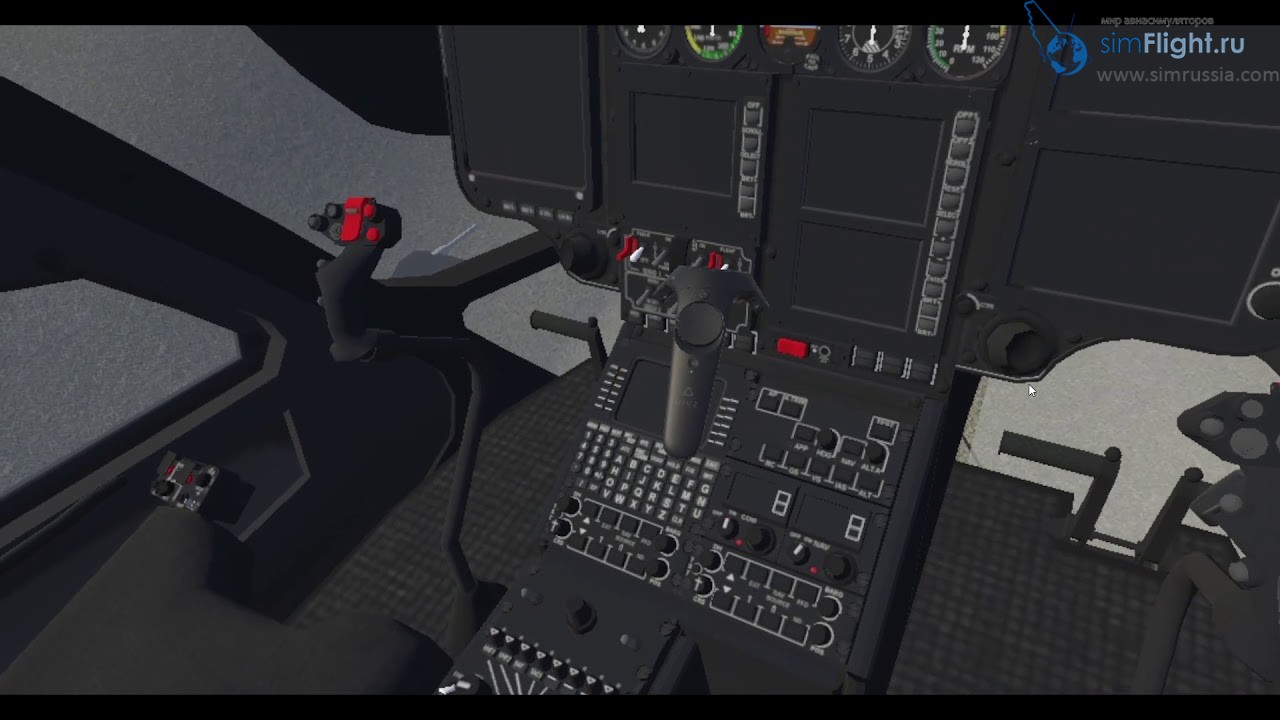


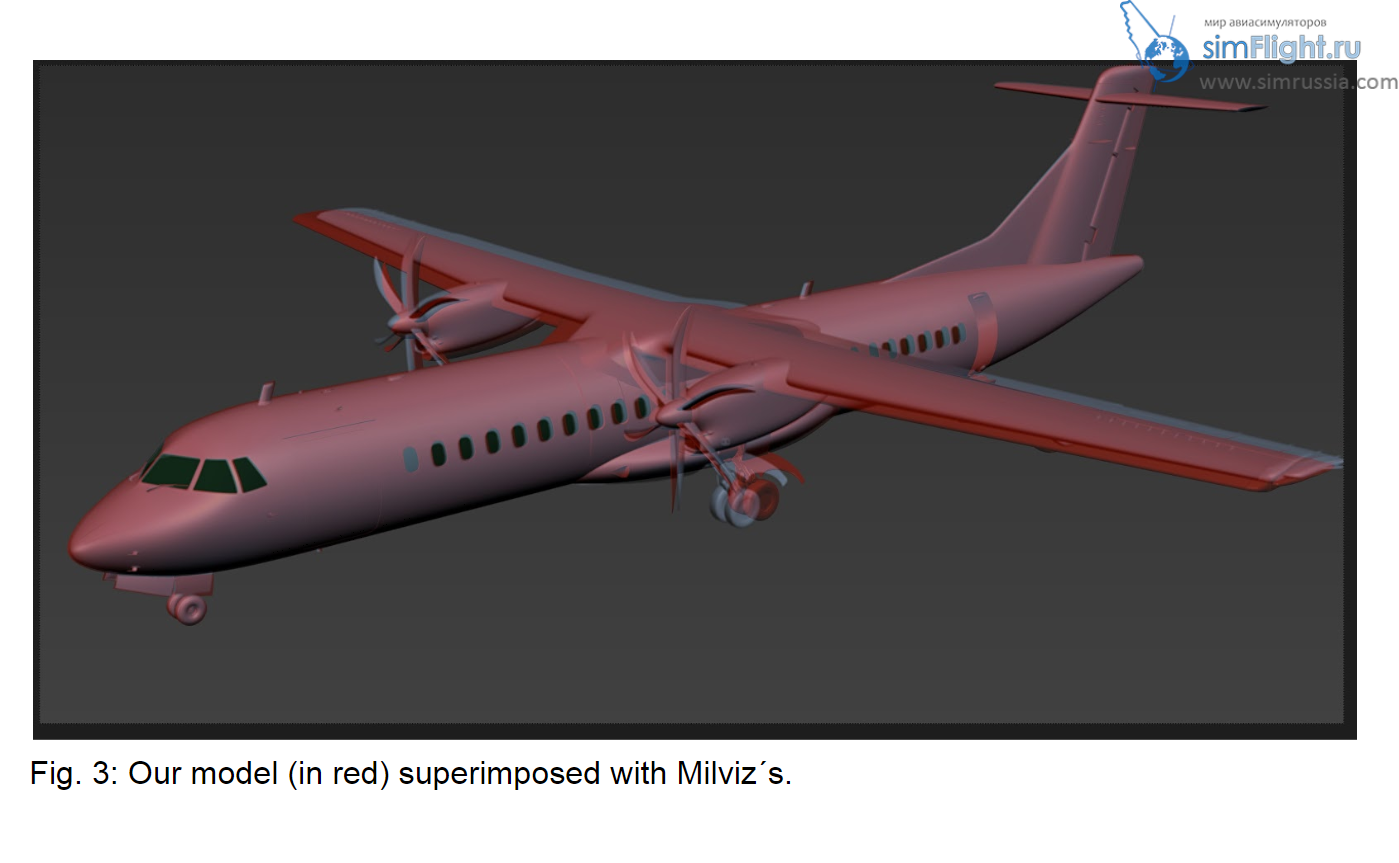
Leave a Reply